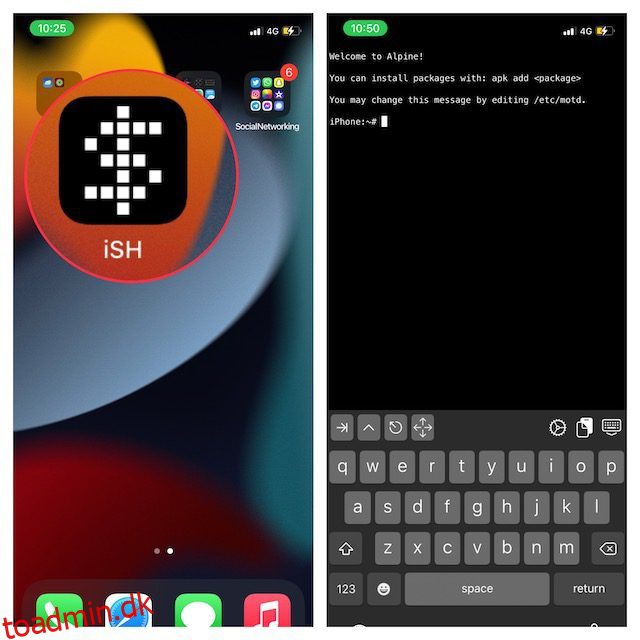Har du nogensinde ønsket at skabe din egen bærbare server? Uanset om du lærer webudvikling og vil hoste dine egne HTML-filer på din iPhone, eller om du bare vil lege med en server uden at være begrænset til at bruge en bærbar eller en computer til at installere MAMP, kan din iPhone gøre det til du. Så hvis dette er noget, du er interesseret i, har vi dækket dig med alle de vigtige oplysninger, du har brug for. Her er, hvordan du kan køre en simpel webserver på iPhone.
Indholdsfortegnelse
Kør en simpel webserver på iPhone og iPad
At køre en server på din iPhone er slet ikke et vanskeligt job. Faktisk er det egentlig ret ligetil. Alt du behøver er en enkel, gratis app, og det er stort set det. Da dette er en simpel webserver, vil den naturligvis ikke have alle de klokker og fløjter, du får med noget som en XAMP- eller MAMP-installation på din bærbare computer eller pc. Det kan dog gøre det grundlæggende og gøre det godt. Så lad os springe lige ind.
Som altid kan du bruge indholdsfortegnelsen nedenfor til at navigere gennem denne artikel.
Krav til at køre en webserver på iPhone
Bortset fra en iPhone er alt hvad du behøver for at køre en webserver et Linux-shell-miljø. Der er et par du kan bruge, men vi kommer til at bruge iSH Shell-appen (gratis).
Opret en simpel webserver på iPhone med iSH Shell
- Først skal du installere iSH Shell-appen (gratis) på din iPhone og starte appen.
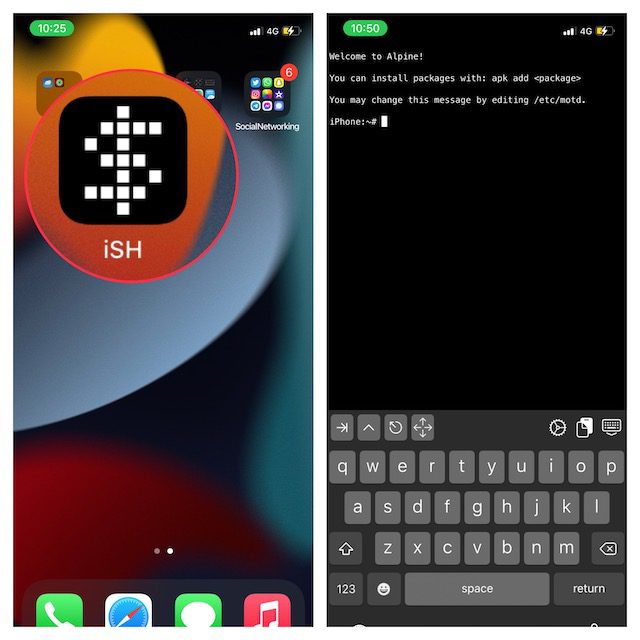
- Nu vil vi installere Python 3 på iPhone via skallen. Indtast blot kommandoen nævnt nedenfor.
apk add python3
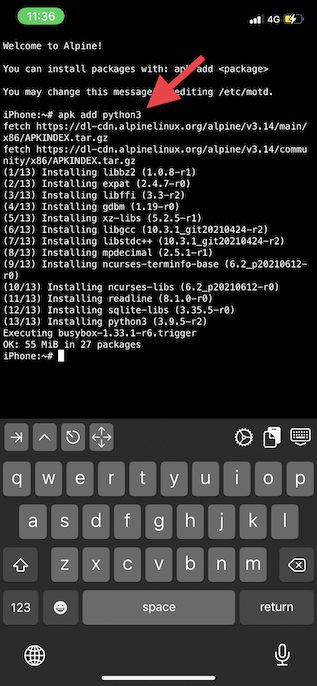
- Når Python 3 er installeret på din iPhone, er du klar til at oprette serveren. Indtast kommandoen nedenfor for at starte en webserver på din iPhone.
python3 -m http.server
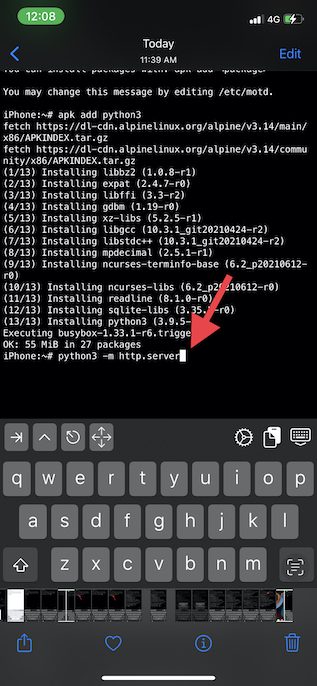
- Dernæst skal du se meddelelsen “Serving HTTP on 0.0.0.0 port 8000” nederst. Derudover vil du også få en popup, der siger noget i stil med, “iSH vil gerne finde og oprette forbindelse til enheder på dit lokale netværk. Dette er nødvendigt for at oprette forbindelse til localhost og bruge ping-kommandoen” Tryk på OK i pop op-menuen for at fortsætte.
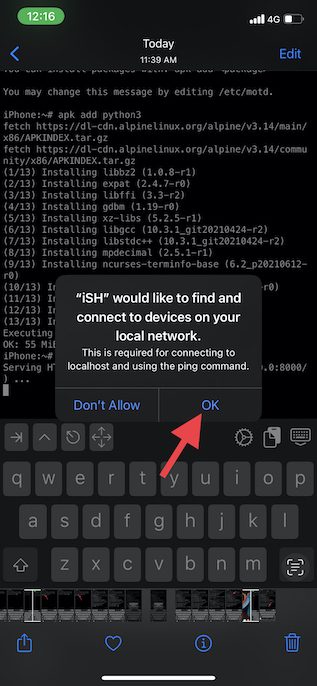
- Dernæst kan du tilslutte webserveren fra enten den samme enhed eller en anden. Hvis du vil oprette forbindelse til iOS/iPadOS-webserveren fra den samme enhed (localhost), skal du blot pege en hvilken som helst webbrowser til følgende adresse.
http://127.0.0.1:8000/
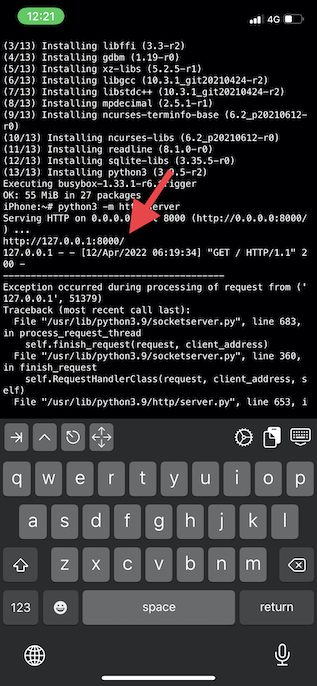
- For at oprette forbindelse til iOS/iPadOS-webserveren fra en anden enhed på det samme netværk skal du pege en hvilken som helst webserver til nedenstående adresse.
http://device-ip-address:8000/
Bemærk: I kommandoen ovenfor skal du erstatte “enheds-ip-adresse” med IP-adressen på din iPhone. Du kan finde din iPhones IP-adresse ved at gå til Indstillinger -> WiFi -> Tryk på dit WiFi-navn -> IP-adresse.
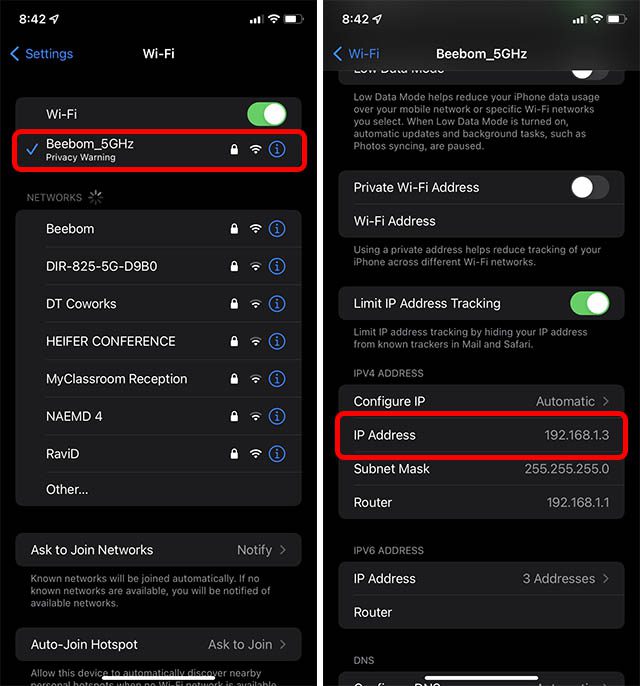
Sådan tilføjer du dine HTML-filer til din iPhone-server
Nu hvor vi har oprettet en server, undrer du dig måske over, hvor og hvordan du tilføjer dine HTML-filer, ikke? Jamen det er også nemt. Bare følg nedenstående trin.
Bemærk: Vi antager, at du allerede har oprettet den HTML-fil, du vil vise via din iPhones webserver. Hvis du ikke har, kan du oprette en HTML-fil på din Mac eller pc og derefter følge trinene nedenfor.
- Start appen Filer på din iPhone. Tryk på ikonet med tre prikker øverst til højre, og tryk på ‘Rediger’.
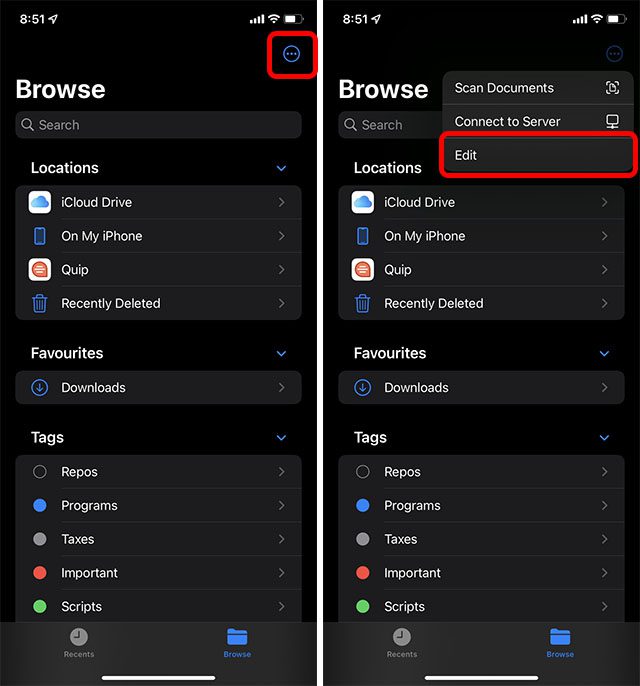
- Aktiver skift ved siden af iSH, og tryk derefter på ‘Udført’.
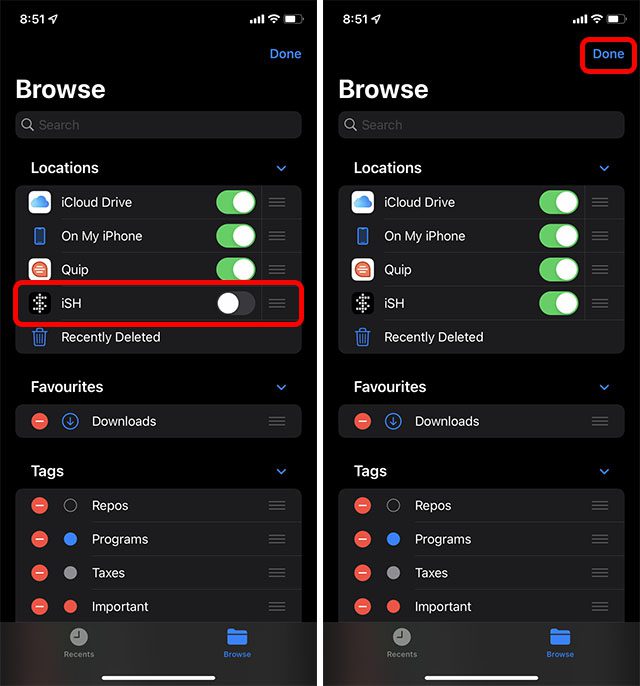
- Fra din Mac (eller pc), send filen til din iPhone og placer den i iSH -> root.
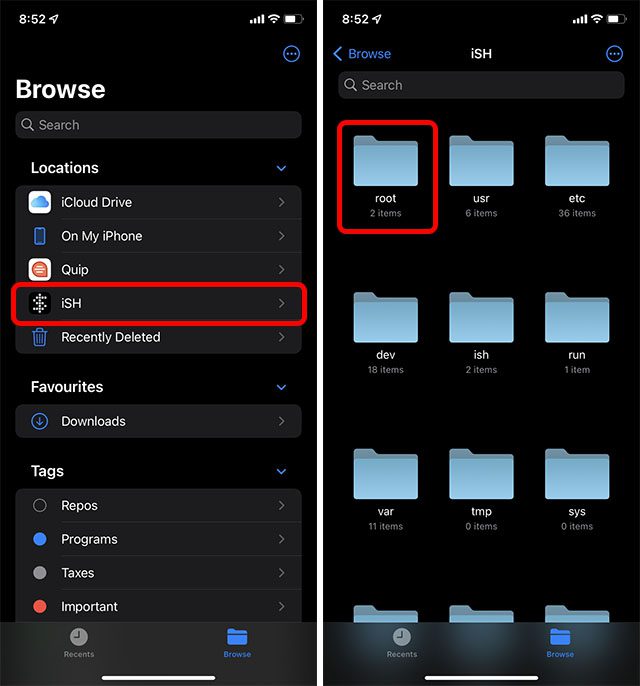
Bemærk: Filen skal hedde index.html.
Nu kan du besøge IP-adressen “http://iphone-ip-address:8000” fra en anden enhed, der er tilsluttet det samme WiFi-netværk, og din HTML-fil vil blive vist.
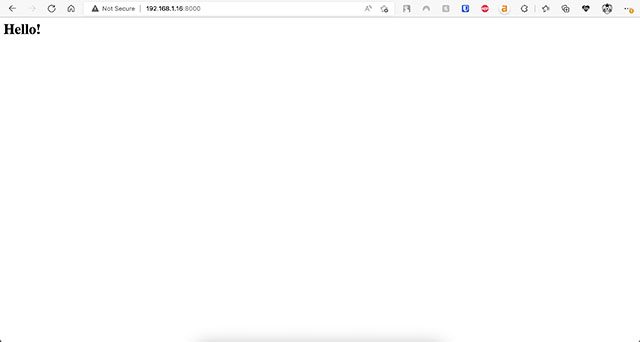
Sådan stopper du din iPhone-server
Når du er færdig med at bruge din iPhone til at oprette serveren og lege med HTML-filer i den, bør du også stoppe serveren. Heldigvis er det meget enkelt at gøre det. Sådan gør du.
- I iSH Shell-appen, hvor serveren kører, skal du trykke på kontrolikonet (pil op) på værktøjslinjen. Tryk derefter på ‘Z’ på tastaturet.
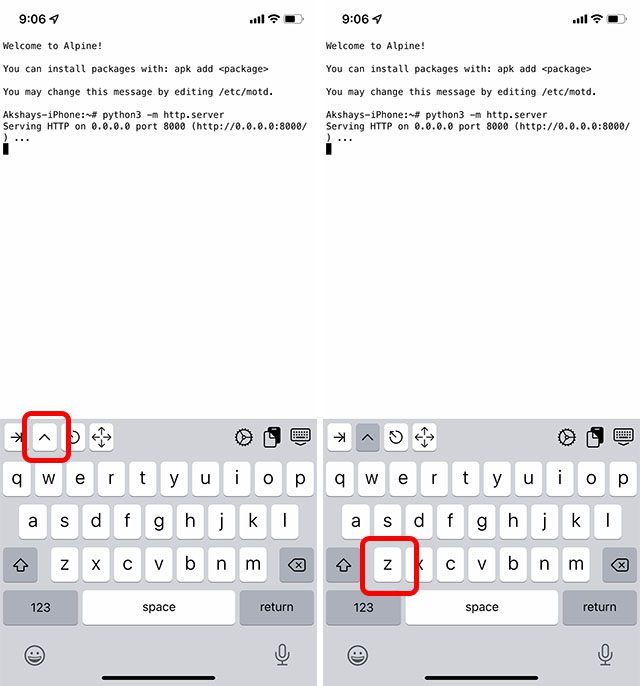
- Det er det, iSH Shell vil informere dig om, at serveren er blevet stoppet.
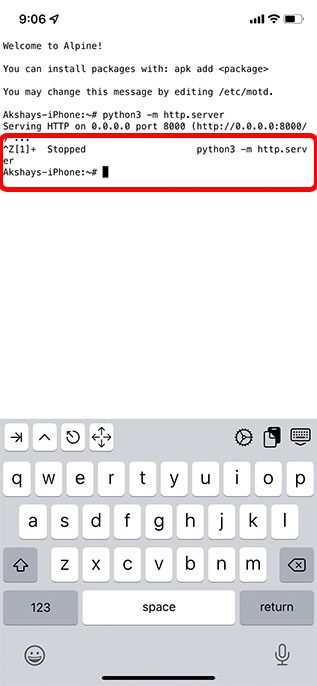
Kør en webserver på iPhone med iSH og Python
Nå, det er sådan, du kan oprette din egen simple webserver på din iPhone, placere dine tilpassede HTML-filer på din iPhone og besøge dem fra andre enheder på netværket. For at være retfærdig kan du starte port-videresendelse fra din router til din iPhones IP-adresse og også få adgang til din server uden for dit lokale netværk, men det er uden for denne artikels omfang. Plus, det åbner dit netværk for uønsket adgang, så sørg for, at du kun gør det, hvis du ved, hvad du går ind til. Når det er sagt, hvad synes du om at køre en webserver på iPhone? Fortæl os det i kommentarerne nedenfor.